So erstellen Sie eine Umfrage mit Google Forms | QuestionPro
Veröffentlicht: 2022-11-14Wenn Sie schon immer einmal eine Umfrage, ein Quiz oder einen Fragebogen erstellen wollten, können Sie Google Formulare verwenden, anstatt eine Liste mit Fragen per E-Mail zu senden oder sie aufzuschreiben. Mithilfe von Google Formulare können Sie schnell Antworten auf Umfragen sammeln, was Ihnen dabei helfen kann, den Überblick über Probleme zu behalten, die sich auf Ihr Unternehmen auswirken. Lassen Sie uns besprechen, wie Sie eine Umfrage mit Google Formulare erstellen.
Jeder mit einem Google-Konto, einschließlich G Suite-/Google Workspace-Abonnenten, kann eine Umfrage mit Google Formulare erstellen. Für Formulare fallen keine zusätzlichen Kosten an. Es ist Bestandteil Ihres kostenlosen Google-Kontos und der von Ihnen gewählten Abonnementstufe für G Suite oder Google Workspace.
Wir haben Informationen und Tipps zusammengestellt, die Ihnen dabei helfen sollen, die Google Formulare-Umfrage und ihre Funktionen optimal zu nutzen. Lass uns anfangen.
Was ist Google Formulare?
Google Forms ist eine Umfrageverwaltungssoftware, die als Teil des kostenlosen Onlinepakets Google Docs Editors von Google verfügbar ist. Es ist keine spezielle Software erforderlich, um Umfragen mit Google Formulare auf einem mobilen Gerät oder Webbrowser zu erstellen und zu analysieren.
Es kann nur auf die Browserversion von Google Formulare zugegriffen werden. Benutzer können in Echtzeit mit anderen Benutzern zusammenarbeiten, während sie mithilfe der App online Umfragen erstellen und bearbeiten. Die gesammelten Daten können automatisch zu einer Tabelle hinzugefügt werden.
Google Formulare: Wo finde ich sie?
Melden Sie sich auf der Google-Startseite bei Ihrem Google-Konto an, um Google Formulare zu verwenden. Wenn Sie auf der Google-Startseite eine Schaltfläche zum Anmelden sehen, müssen Sie Ihre Informationen eingeben, um zu Ihrem Google-Konto zu gelangen. Sie müssen sich nicht anmelden, wenn Sie auf der Google-Startseite ein Foto von sich oder ein Symbol sehen, das Sie identifiziert.
So finden Sie die Google Formulare-App:
- Klicken Sie auf das 3×3-Raster, das sich in der oberen rechten Ecke befindet.
- Scrollen Sie in der Liste nach unten.
- Wenn Sie Hilfe beim Anzeigen benötigen, klicken Sie auf das Symbol „Mehr von Google“, um andere Google-Programme anzuzeigen, mit denen Sie möglicherweise nicht vertraut sind.
- Eine Liste der Apps finden Sie, indem Sie zum Ende der Seite scrollen.
Wählen Sie „ Formulare “ aus der Liste (ein violettes Papiersymbol).

Wie erstelle ich eine Umfrage mit Google Forms?
Das Erstellen einer Google Forms-Umfrage ist einfach. Eine Liste mit Vorlagen zur Erstellung von Umfragen finden Sie oben auf der Google Formulare-Webseite. Um die angebotenen Vorlagen anzuzeigen, klicken Sie oben rechts auf die Schaltfläche Vorlagengalerie.
Jede Umfragevorlage konzentriert sich auf ein bestimmtes Konzept, das sowohl als Inspiration als auch als Grundlage für Ihre einzigartige Umfrage dient. Klicken Sie auf die Vorlage, die Sie verwenden möchten, und Google Forms führt Sie durch den Einrichtungsprozess.
Sie können den Text, den Google Forms in eine Vorlage einfügt, ändern oder ergänzen. Anstatt eine Vorlage auszuwählen, können Sie auf die Schaltfläche „Leer“ klicken, wenn Sie von Anfang an eine eigene erstellen möchten.
1. Titel und Beschreibung der Umfrage
- Oben auf der Seite befindet sich der Titelbereich. Geben Sie im Bereich Unbenanntes Formular den Titel ein, den Sie für die Umfrage verwenden möchten, indem Sie darauf klicken.
Geben Sie im Abschnitt „ Formularbeschreibung “ direkt darunter die Beschreibung der Umfrage ein.
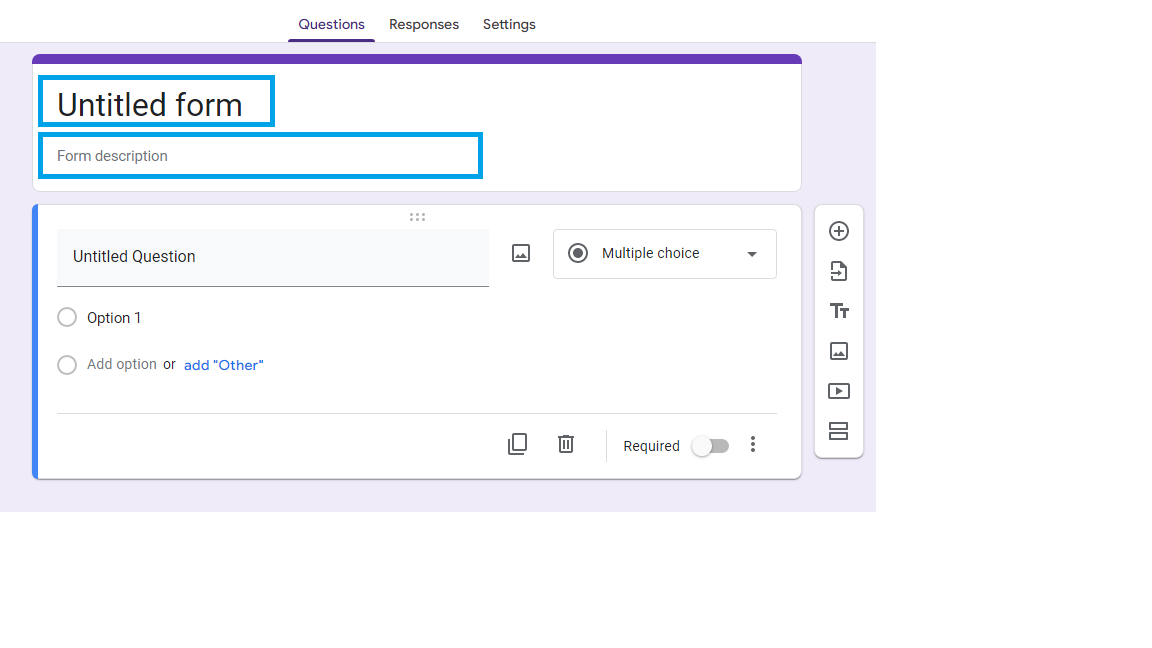
2. Fragen hinzufügen
Hauptbestandteil einer Umfrage ist die Fragestellung, durch die Daten erhoben oder Feedback gegeben wird. Nachfolgend finden Sie eine kurze Erklärung der Symbole und ihrer Aktionen.
- Pluszeichen (+) mit Kreis: Neue Frage hinzufügen
- Pfeil auf Papier: Fügen Sie Fragen aus einer anderen Quelle hinzu, z. B. einem anderen Google-Formular, das Sie zuvor erstellt haben.
- Großes und kleines T (T T ): Erstellen Sie ein Textfeld mit einem Titel, einer Beschreibung und ohne Fragen, um weitere Hintergrundinformationen bereitzustellen.
- Bildsymbol: Fügen Sie eine neue Frage mit einem Bild hinzu.
- Videosymbol: Fügen Sie eine neue Frage mit einem Video hinzu.
Zwei Rechtecke: Fügen Sie der Umfrage einen neuen Abschnitt hinzu, um sie von den anderen Abschnitten abzuheben.
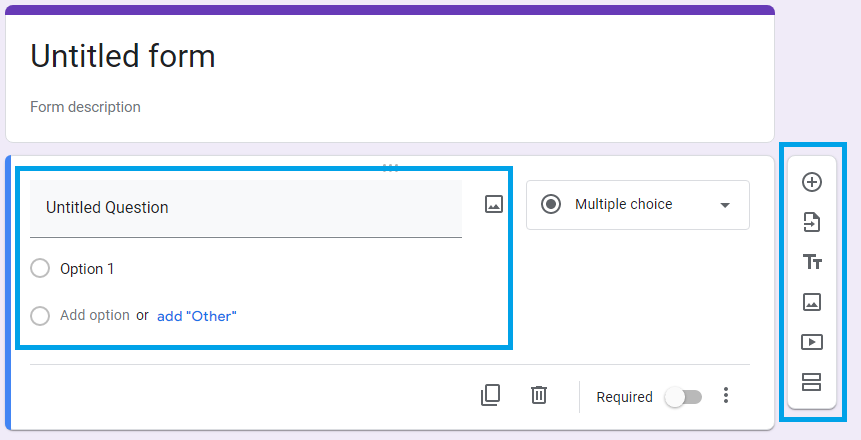
3. Arten von Fragen
Benutzer können je nach gestellter Frage auf verschiedene Arten reagieren, einschließlich Multiple-Choice- und Kurzantwortformaten. Innerhalb des Fragebereichs erscheint ein Pulldown-Menü, aus dem Sie das gewünschte Antwortformat auswählen können. Zu der Vielfalt der Fragen, die gestellt werden könnten, gehören:
- Kurze Antwort: Eine einzeilige Antwort.
- Absatz : Eine lange Antwort.
- Multiple Choice: Den Befragten stehen mehrere Optionen zur Verfügung, aber es gibt nur eine richtige Wahl.
- Kontrollkästchen: Befragte können aus einer Liste mit mehreren Antworten auswählen.
- Dropdown: Wählen Sie aus einem Dropdown-Menü mit Alternativen die richtige Antwort aus.
- Datei-Upload: Laden Sie eine Datei hoch, um diese Frage zu beantworten. Es kann alles sein, von einem Dokument bis zu einem Bild.
- Lineare Skala: Der Befragte gibt seine Antwort an, indem er einen Punkt auf einer quantitativen oder qualitativen Skala auswählt.
- Multiple-Choice-Raster: Die Befragten müssen die Antworten eines Rasters kombinieren und abgleichen.
- Kontrollkästchenraster: Der Befragte kann aus einem Raster mit mehreren Optionen wählen.
- Datum: Als Antwort wird ein Datum benötigt.
Uhrzeit: Als Antwort wird eine bestimmte Uhrzeit benötigt.

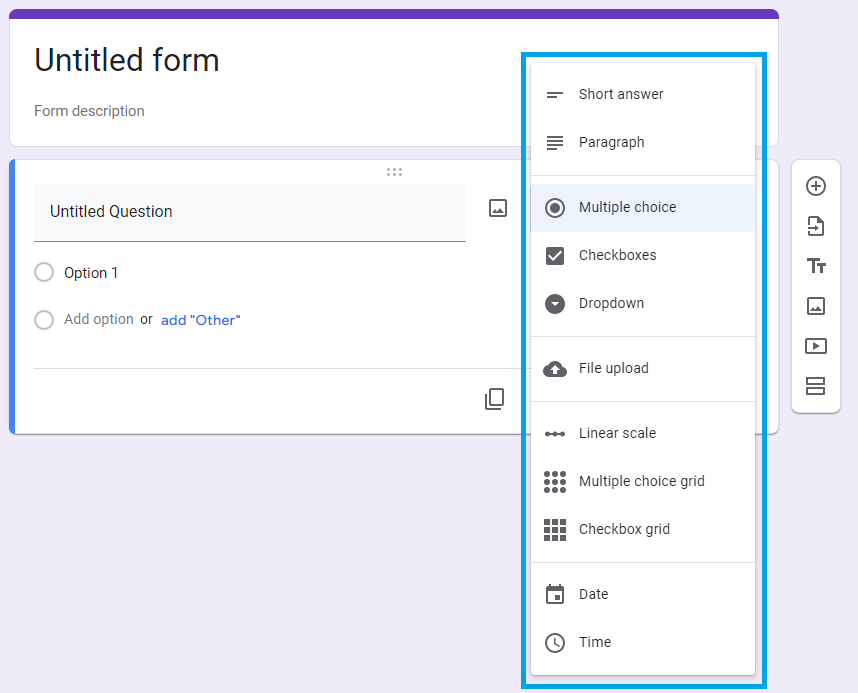
4. Fragen anpassen
Nachdem Sie einen Fragetyp hinzugefügt haben, können Sie die Frage und spezifische Antwortoptionen zusammenstellen. Klicken Sie auf das entsprechende Feld und geben Sie zum Abschluss den gewünschten Text ein.
- Durch Klicken auf die X -Schaltfläche rechts neben einer Antwort können Sie diese entfernen.
- Das Papierkorb -Symbol befindet sich am unteren Rand des Fragenfelds, wo Sie Fragen löschen können, indem Sie darauf klicken.
- Das Kopiersymbol befindet sich links neben dem Papierkorbsymbol. Klicken Sie darauf, um eine Frage zu kopieren.
- Sie können auch den Erforderlich-Schieberegler verwenden , um Antworten obligatorisch oder optional zu machen.
- Wählen Sie die Option „Mehr“ ( die „drei Punkte“ ) für zusätzliche Anpassungsoptionen.
- Fahren Sie fort, bis Sie alle Fragen haben, die Sie für Ihre Umfrage benötigen.
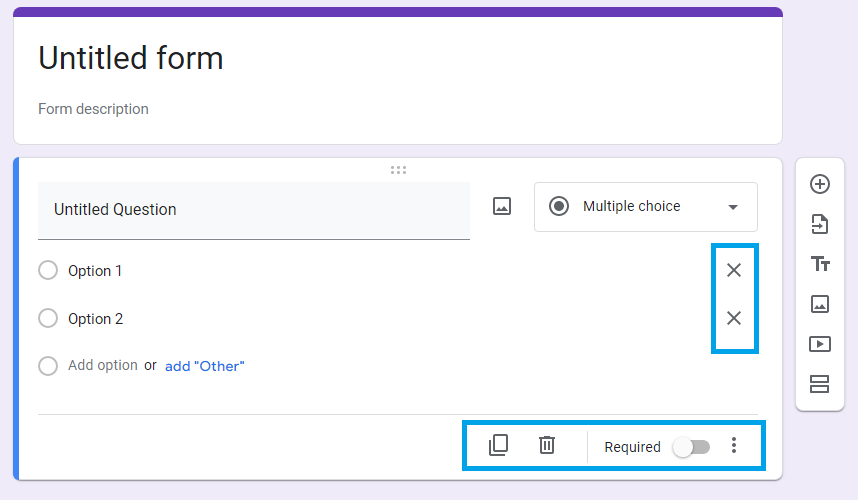
Wie sende ich eine Google Forms-Umfrage?
Sie haben einige Optionen, um Ihre Umfrage mit anderen zu teilen, wenn Sie sie fertig erstellt haben. Klicken Sie zunächst auf die Schaltfläche Senden in der oberen rechten Ecke des Formulars.
Senden Sie die Umfrage per E-Mail an die Empfänger
Fügen Sie die E-Mail-Adressen Ihrer Umfrageteilnehmer in den Abschnitt „ An “ ein, nachdem Sie die Registerkarte „E- Mail “ ausgewählt haben. Sie können auch eine Nachricht hinzufügen. Wenn Sie fertig sind, klicken Sie unten rechts auf Senden , um die Umfrage an alle Empfänger zu verteilen.
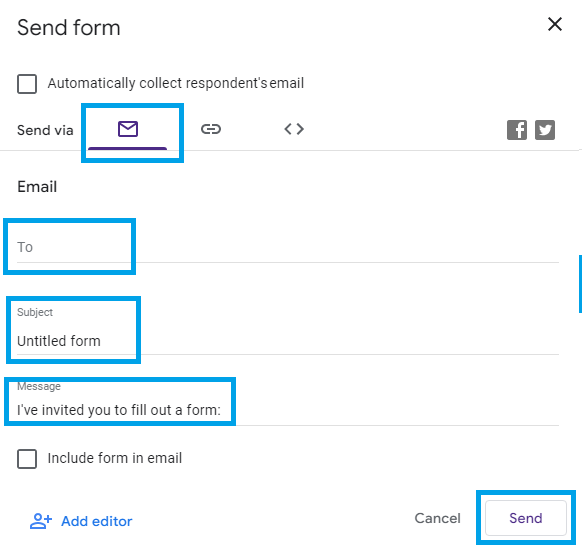
Veröffentlichen Sie den Umfragelink woanders
Klicken Sie bei ausgewählter Registerkarte „Link“ auf die Schaltfläche „ Kopieren “. Um einen Link zu kürzen, klicken Sie auf URL kürzen und dann auf Kopieren . Sie können den Link dann in den sozialen Medien teilen und jeder, der darauf klickt, kann an Ihrer Umfrage teilnehmen.
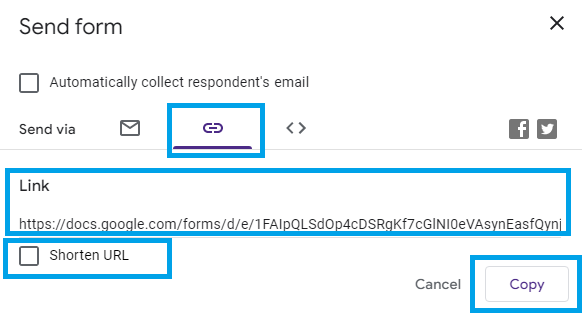
Betten Sie die Umfrage in Ihre Website ein
Wählen Sie die Registerkarte „HTML einbetten“ aus und klicken Sie dann in der rechten unteren Ecke des Bildschirms auf „Kopieren“. Es kopiert den Code der Umfrage, sodass Sie ihn in den HTML-Code Ihrer Website oder Ihres Blogs einbetten können. Sie müssen dies auf der Host-Site für Ihre Website tun.
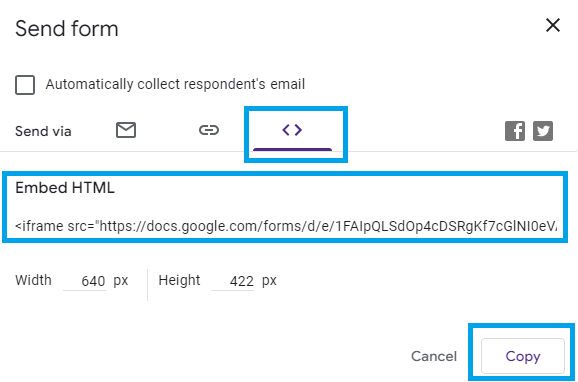
Antworten anzeigen
Während die Befragten Ihre Umfrage ausfüllen, sammelt Google Formulare ihre Antworten und zeigt sie an. Wenn Sie auf Antworten klicken , zeigt Google Formulare die Statistiken Ihrer Umfrageantworten an.
Wenn Umfrageantworten eingegangen sind, wird die Anzahl der Antworten rechts neben dem Textlink „ Antworten “ angezeigt.
Klicken Sie oben rechts auf das Tabellensymbol, um eine Google Sheets -Tabelle mit den Umfragedaten zu erstellen. Klicken Sie auf die drei vertikalen Punkte, um andere Datennutzungsoptionen anzuzeigen.
Um die Antwort zu deaktivieren, schieben Sie die Schaltfläche „Antworten akzeptieren“ nach links.

QuestionPro vs. Google Forms: Was ist besser?
Jetzt wissen Sie, wie Sie eine Umfrage mit Google Formulare erstellen. Beide Plattformen sind ideal für die Aufgaben, für die sie geschaffen wurden. Google Formulare eignet sich für einfache Recherchen, die nicht viel Analyse oder Erfassung erfordern. Wenn Sie einfache Umfragen erstellen möchten, die keine Datenanalyse benötigen, können Sie Google Formulare verwenden.
Wenn Sie Umfragen entwerfen müssen, die viele Antworten erhalten, sie über Online- und Offline-Kanäle (wie Print, Word, Internet, mobile Geräte usw.) verteilen und dann eine sofortige Analyse durchführen müssen, dann ist QuestionPro die Lösung .
Mit QuestionPro können Sie viele Daten sammeln und sofort analysieren. Es bietet auch Logik, die es Ihnen ermöglicht, aufschlussreiche Umfragen zu erstellen, und natürlich die Gewissheit, dass ein fantastisches Team bereit ist, Sie vollständig in Ihrer Sprache durch den Prozess zu führen.
Die Antwort lautet also: Umfragen sind ein ernstes und professionelles Thema, und wenn Sie fortgeschrittene Recherchen durchführen möchten, ist QuestionPro die beste Wahl. Um den Unterschied zu sehen, melden Sie sich für ein kostenloses Konto an.
SIE SICH KOSTENLOS AN
